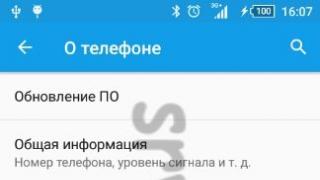Jednostavan korisnik računala može dugo raditi s instaliranim operativnim sustavom Windows, a da čak i ne razmišlja o tome koja mu je bitna dubina. Međutim, kako vrijeme prolazi, morat će instalirati program na svoje računalo koji može raditi samo sa 64-bitnom verzijom Windowsa, a to će uzrokovati probleme ako je trenutni operativni sustav x32 ili x86 bitni. U tom smislu može se postaviti pitanje: kako saznati bitnost sustava Windows? Odgovorimo na njega i pogledajmo pobliže razlike između 32-bitne i 64-bitne verzije operativnog sustava.

Osnovne verzije Windows operativnog sustava razvijene su davno, a izlaskom novih softverskih opcija od strane Microsofta samo su se dalje razvijale. Zapravo, 32-bitni (32-bitni) operativni sustavi već su stvar prošlosti i rijetko se koriste, samo u slučajevima kada hardver računala ne podržava 64-bitne Windowse.
Sami bitovi, u odnosu na operativni sustav Windows, način su na koji centralna procesorska jedinica računala obrađuje informacije. RAM se koristi kao informacija koja se obrađuje, a 32-bitni Windows može raditi s najviše 3,5 GB RAM-a, dok je na 64-bitnom to ograničenje oko 200 GB. S razvojem snage programa i njihovih zahtjeva prema RAM-u, računala su počela masovno prelaziti na 64-bitni operativni sustav.
Glavni nedostatak 64-bitnog sustava su njegovi zahtjevi prema središnjem procesoru računala. Ako računalo ima 32-bitni središnji procesor, ono ni na koji način neće moći pokrenuti 64-bitni operativni sustav, što znači da ne može podržavati više od 3,5 GB RAM-a.
Mnogi korisnici računala koji odabiru bitnu veličinu operativnog sustava prilikom instaliranja Windowsa zavedeni su nedostatkom 32-bitne verzije. To je zbog činjenice da je 32-bitna verzija sustava Windows za 64-bitni procesor označena kao x86, a ne kao x32. S čime je to povezano možete shvatiti samo ako proučavate procese interakcije između operacijskog sustava i računalnog hardvera. Korisnik samo treba zapamtiti da se 32-bitni i 86-bitni operativni sustavi praktički ne razlikuju, a samo 64-bitna verzija softvera može podnijeti više od 3,5 GB RAM-a.
Ako središnji proces vašeg računala podržava 64-bitnu verziju sustava Windows, morate odabrati tu verziju tijekom instalacije. Treba imati na umu da je 32-bitna verzija operativnog sustava stvar prošlosti, a evo samo nekoliko potvrda za to:

Nakon izdavanja 64-bitne verzije sustava Windows, trebali biste instalirati 32-bitnu verziju samo ako procesor ili upravljački programi za njega ne podržavaju rad sa 64-bitnim operativnim sustavom.
Kako saznati bitnost sustava Windows instaliranog na vašem računalu?
Možete odrediti bitnu dubinu verzije sustava Windows instalirane na vašem računalu pomoću desetak aplikacija trećih strana. Postoje načini da pomoću standardnih Windows alata saznate koja je verzija operativnog sustava instalirana na vašem računalu x32, x64 ili x86.
Prvi način
Možete saznati bitnu dubinu sustava Windows na vašem računalu putem izbornika s informacijama o sustavu:

Drugi način

Treći način
Pogledajte kapacitet sustava kroz "Informacije o sustavu":

Vidite da je vrlo lako saznati bitnu dubinu operativnog sustava, a to morate učiniti ako želite povećati količinu RAM-a na računalu. Također ćete morati znati bitnu dubinu operativnog sustava ako želite ponovno instalirati operativni sustav.
Postoje dvije vrste procesora: 32-bitni i 64-bitni. Ovi brojevi označavaju bitnu dubinu procesora. Procesor koji koristite odredit će koju verziju operativnog sustava koristite, kako birate programe i igre te koliko RAM-a možete instalirati na svoje računalo. Također možete naići na oznaku x86, koja se često pogrešno smatra zasebnom bitnom veličinom procesora. Ali prije svega, odredimo koja je vrsta operativnog sustava instalirana na vašem računalu.
Kako saznati bitnost instaliranog Windowsa
Postoji nekoliko načina da saznate koliko bitova koristi vaš operativni sustav Windows. Potražite x32 ili x64 jer su to glavni pokazatelji bitnog kapaciteta sustava, dok se x86 može odnositi na jednojezgreni ili dvojezgreni sustav. Prvo, pogledajmo najjednostavniju i najbržu opciju.
Kroz svojstva računala

Putem informacija o sustavu

Razlike i prednosti različitog broja jezgri
Dakle, postoje dvije vrste procesora: jednojezgreni (x32) i dvojezgreni (x64). Ponekad možete vidjeti oznaku x86 - ovo nije zasebna vrsta procesora, već oznaka arhitekture mikroprocesora. Najčešće broj x86 označava da je procesor jednojezgreni, ali može poslužiti i za 64-bitni procesor. Stoga se ne biste trebali oslanjati uvijek na oznaku u x36 ili x64 formatu.
Performanse i radna brzina su, shodno tome, veće za 64-bitne procesore, jer dvije jezgre rade odjednom, a ne jedna. Ako koristite 32-bitni procesor, na svoje računalo možete instalirati koliko god želite memorije s izravnim pristupom (RAM), ali sustav će koristiti samo 4 GB ukupne memorije. Uz 64-bitni procesor možete koristiti do 32 GB RAM-a.
 Performanse i brzina su veće za 64-bitne procesore, budući da dvije jezgre rade odjednom, umjesto jedne
Performanse i brzina su veće za 64-bitne procesore, budući da dvije jezgre rade odjednom, umjesto jedne
Zahtjevi za 64-bitni sustav
Glavna prednost x64 procesora je što podržavaju programe, igre i operativne sustave napisane ne samo za 64-bitne procesore, već i za 32-bitne. Odnosno, ako imate x32 procesor, tada možete instalirati samo 32-bitni Windows operativni sustav, ali ne i 64-bitni.
Koji je bit bolji?
Iz svega navedenog možemo zaključiti da ako birate između jedne i dvije jezgre, onda je druga opcija poželjnija, jer većina modernih programa i igara zahtijeva 64 bita. Moguće je da će u budućnosti 32-bitni sustav biti potpuno napušten, jer njegova snaga nije dovoljna ni za što.
Kako nadograditi na Windows 7 x64
Ako želite povećati performanse sustava i količinu raspoloživog RAM-a, kao i proširiti broj podržanih aplikacija i igara, tada morate prijeći na 64-bitni operativni sustav. Jedini način da to učinite je da obrišete stari 32-bitni sustav i instalirate novi.
Imajte na umu da će sve datoteke na vašem računalu biti nepovratno izgubljene prilikom izvođenja ove operacije, stoga ih unaprijed kopirajte na medije trećih strana kako biste izbjegli gubitak bilo čega važnog. Dakle, nakon što započnete instalaciju novog operativnog sustava, od vas će se tražiti da odaberete jezik i potvrdite početak operacije, kao i da odaberete verziju sustava. Odaberite onaj koji ima x64 bit i prođite kroz proces instalacije.
 Odaberite vrstu arhitekture i nastavite postupak instalacije
Odaberite vrstu arhitekture i nastavite postupak instalacije
Zašto se ne instalira 64-bitni Windows?
Ako je instalacija neuspješna, to znači da vaš procesor ne podržava 64-bitni sustav i da je dizajniran samo za x32. Postoji samo jedan izlaz iz ove situacije - kupiti novi procesor koji će zadovoljiti vaše zahtjeve.
Kako odrediti bitnu veličinu procesora
Postoji nekoliko načina da odredite koliko jezgri sadrži i koristi procesor vašeg računala.
Preko naredbenog retka

Kroz svojstva računala

Preko BIOS-a
Ova metoda je prikladna za slučajeve kada se iz bilo kojeg razloga nije moguće prijaviti u sustav.

Dakle, ako imate 64x procesor, onda možete koristiti operativni sustav, igre i aplikacije i na 64x i na x32. Ali ne možete učiniti suprotno: Windows se neće instalirati, a igre i aplikacije neće raditi ispravno, preopteretiti računalo ili se uopće neće pokrenuti. Stoga uvijek trebate koristiti proizvod dizajniran za veličinu bita vašeg procesora.
Često su korisnici početnici zainteresirani kako saznati bitnu dubinu ili "bitnu dubinu" operativnog sustava. Ovaj postupak je potpuno jednostavan i izvodi se pomoću jednostavnog algoritma. Ipak, prvo razjasnimo što je to svojstvo i zašto je potrebno.
Bitna dubina: što je to?
U znanosti kao što je informatika, bitni kapacitet se shvaća kao sposobnost uređaja da istovremeno obrađuje određeni broj bitova. Postoje 2 vrste Windows operativnih sustava. Označeni su kao x86 (32-bitni) i x64 (64-bitni). Opišimo ukratko svaki.
32-bitni operativni sustav teoretski može podržati do 4 GB RAM-a. Međutim, u praksi je ta brojka još manja. Čak i ako instalirate veći RAM na računalo, sustav će vidjeti samo potrebnih 3,5-4 GB. 64-bitni operativni sustavi imaju bolje performanse. Osim toga, podržavaju mnogo više RAM-a.
Kako saznati koliko bitova ima OS?
Postoji prilično jednostavan način da saznate bitnost sustava Windows XP sp3. Da biste to učinili, desnom tipkom miša kliknite ikonu Moje računalo. Zatim odaberite Svojstva i idite na karticu Općenito. Pogledajmo što piše pod Microsoft Windows XP. Ako je ovo 64-bitni operativni sustav, tada je naznačena karakteristika kapaciteta bita. Na x86 OS-u ovdje nećete vidjeti ništa.

Ovu karticu možete otvoriti pomoću drugog algoritma. U izborniku Start – Run potrebno je unijeti sysdm.cpl. Nakon što kliknete OK, pojavit će se kartica Svojstva sustava. U njemu pogledajte gore opisane karakteristike.
Ako vam gornja metoda nije pomogla, upotrijebite sljedeći savjet. Pritisnite Start - Pokreni. Nakon toga napišite winmsd.exe. Ovo otvara prozor Informacije o sustavu. U njemu nas zanima kartica Procesor. Prikazuje takvu karakteristiku kao što je dubina bita. Ako je ovdje vrijednost x86, tada imate 32-bitnu verziju. 64-bitni sustav mora imati značajku x64.

Lako je saznati bitnost OS-a, baš kao i provjeriti autentičnost Windows 7 na mreži. Da biste to učinili, samo trebate izvesti jednostavan niz koraka i odrediti veličinu bita vaše verzije operativnog sustava. Ova je značajka korisna pri kupnji komponenti za računalo, instaliranju novih programa ili igara. Stoga je preporučljivo naučiti ga ako to još niste učinili i upamtiti ga kako kasnije ne biste upali u nevolje.
Pozdrav svim čitateljima bloga. Danas ćemo govoriti o tome kako saznati bitnost sustava Windows XP. Unatoč činjenici da je podrška za ovaj operativni sustav već službeno ukinuta, mnogi ga korisnici nastavljaju koristiti, naviknuvši se na pouzdanost i brzinu rada.
Iz ovog OS-a nastao je koncept kapaciteta sustava. Postoji 32-bitni sustav, koji se inače naziva 86-bitni. Drugi tip postaje 64-bitni Windows XP tip.
Koje su glavne razlike u bitnom kapacitetu dvaju sustava?
32-bitni OS podržava do 3 GB RAM-a, ali iskustvo pokazuje da je u stvarnosti predstavljeno ograničenje čak i manje. Trenutno je ova kategorija najpopularnija među korisnicima diljem svijeta, budući da podržava gotovo sve programe i igre.
64-bitni tip podržava više RAM-a, a to ima pozitivan učinak na performanse računala. Ali ovaj je uvjet ispunjen samo ako je softver optimiziran za 64 bita.
Kako saznati bitnost sustava Windows XP
Kako biste saznali kolika je bitna brzina vašeg sustava, morate proći kroz nekoliko direktorija. Sam proces ne traje više od nekoliko minuta.
- Idemo na "Start" i tražimo prečac "Moje računalo", na koji kliknemo desnom tipkom miša.
- Nakon toga pojavit će se odgovarajući prozor. Kartica "Općenito" sadrži gotovo sve informacije o instaliranoj verziji sustava Windows. Tu je i linija s podacima o kapacitetu sustava.

Konkretni podaci vidljivi su na snimci zaslona iza riječi Professional, gdje piše x64 Edition. Parametar x64 označava da je na ovom računalu instalirana 64-bitna verzija sustava Windows XP.
dodatne informacije
Slika ispod prikazuje 32-bitni sustav. Bez problema se može instalirati na računalo koje ima 64-bitni procesor. Ali obrnuta operacija se ne može izvesti zbog nedovoljnog radnog resursa x32 procesora. U vrijeme kada su računala radila na DOS-u, "srce računala" nije podržavalo više od 640 KB RAM-a, optimizirano za 16-bitne bitove. Istodobno, prilikom otvaranja prozora s informacijama, ne piše da sustav pripada 32-bitnom bitnom tipu, naznačeni su samo verzija sustava i broj servisnog paketa.

Poanta
Sada možete saznati je li sustav 32 ili 64 bitni na Windows XP. Moderni programi i računalne igre sve se više optimiziraju za x64, kako se razina kvalitete grafike povećala i pojavili su se novi fizički motori koji zahtijevaju veće performanse. Ali nepromjenjivi klasik nazvan Windows XP zauvijek će ostati u srcima iskusnih korisnika računala koji ne žele instalirati nijedan drugi sustav. Sada znate kako saznati bitnost Windowsa XP.
Nakon što pročitate ovaj post, naučit ćete 4 načina da saznate kapacitet sustava.
Zašto i u kojim slučajevima morate znati razinu vašeg operativnog sustava. Ako odlučite instalirati Windows na svoje računalo, onda samo trebate znati koja je znamenka potrebna za vaše računalo.
Bez poznavanja ovog znanja, instalirat ćete neispravan sustav koji će vas mučiti do kraja vaših dana.
Ako umjesto toga instalirate 64-bitni sustav, vaše 32-bitno računalo radit će na 3 GB RAM-a,
što će značajno smanjiti rad Windowsa. A ako umjesto 32x instalirate 64x, tada ćete imati problema s instaliranjem i pokretanjem programa. Stoga, prije ugradnje prozora, morate saznati koje prozore trebate odabrati.
Na temelju svog znanja i eksperimenata, ispričat ću vam o 4 načina za točno rješavanje problema dubine bita.
- Preko mog računala
- Preko diska. S:
- Preko naredbenog retka
- Korištenje programa
- Kako biste saznali potpune informacije o svom Windows sustavu, potrebno je prijeći mišem preko prečaca Moje računalo. Kliknite desnom tipkom miša i idite na svojstva.
Nakon otvaranja obratite pozornost na liniju tipa sustava

Ovaj redak će sadržavati rang vaših prozora. I tijekom instalacije odaberite istu kategoriju.
Pažnja: u nekim slučajevima, pored znamenke u zagradi može biti napisano da se ne koristi približno 1,2 GB,
to znači da Windows nije ispravno instaliran. To jest, mjesto 64x postavljeno je na 32x. u tom slučaju odabiremo odgovarajuću opciju, pa pažljivo pratimo upozorenja.
- Ako imate instaliran operativni sustav Windows 64x, to možete utvrditi odlaskom na sistemsku particiju. S:.
Otvori moje računalo, uđi, Radel. C: i u ovom odjeljku pronaći ćete odjeljak Programske datoteke (86X).

Ako imate takvu mapu, to znači da je vaš operativni sustav 64-bitni.
Mapu Program Files(86X) stvara sustav kako bi instalirao programe koji rade ispod 32 bita. Pomoću ove definicije možete odrediti kakav sustav imate.
- I tako je sljedeći način odrediti dubinu bita putem naredbenog retka.
Ova će metoda vjerojatno biti teška za početnika. Ali svejedno ću vam reći jer još uvijek daje mnogo informacija o vašem sustavu. Otvorite Start i unesite naredbeni redak u traku za pretraživanje.

Otvorimo ga. I u prozoru koji se otvori s malim engleskim slovima unesite informacije o sustavu i pritisnite enter


Naša bi se pozornost trebala usredotočiti na liniju tipa sustava

Ovako možete odrediti od koje dubine bita se sastoji vaš operativni sustav Windows. Ova metoda će vam dati točne informacije o Windows OS-u.
- Najnoviji i neučinkovit način je identifikacija sustava pomoću programa.
Zašto neučinkovito?
Da, jer nitko neće surfati internetom u potrazi za programom kada su pri ruci tako jednostavne metode. Osim toga, nemaju svi internetsku vezu. Unatoč tome, ipak ću vam reći o ovoj metodi.
Prvo idite u preglednik i pretražite Yandex ili Google i napišite 64-bit-checker. Idemo na ovu stranicu


Sada kliknimo preuzimanje. Usput, ako prevoditelj preglednika ne laže, naziv ovog programa je 64bit checker. Cool ime

Sada idite u mapu za preuzimanje i pokrenite ovaj program. Ovaj program ne zahtijeva instalaciju i pokreće se odmah.

Tijekom pokretanja, program će sam analizirati vaš sustav. A u prvom retku će biti ovaj natpis Vaš Windows je otkriven kao 64-bitni (x64).

To se prevodi ovako: vaš Windows je otkriven kao 64-bitni (x64)
Koja je razlika između 32-bitnog i 64-bitnog hardvera
Razlika između ova dva parametra je otprilike ovakva. Imate automobil s dvoja vrata, u kojem su samo dva sjedala 32-bitni prozori,
a automobil s četvera vrata je 64-bitni. Recimo da ste taksist i imate auto s 4 vrata, ali vozite samo dva putnika, a imate dva slobodna mjesta i ne koristite ih. Ne koristite svoju ocjenu izvedbe.
Ova situacija se događa ako instalirate 32-bitni Windows umjesto 64-bitnog.
I obrnuto, kod automobila s dvoja vrata vozite troje ljudi, što značajno opterećuje auto i performanse. Ova situacija se događa ako ste ugradili sustav 64x umjesto 32x.
Evo pite, prijatelji. Nadam se da sam u ovom članku jasno i jasno objasnio bit teme. Čini mi se da je prvi najbolji način da saznate koliko bita ima vaš sustav. U smislu ovog članka. Budući da je najjednostavniji, najbrži i najtočniji. Vjerojatno ćete se složiti sa mnom.
Ako imate svoju učinkovitu metodu, napišite u komentarima. A ako nešto ne razumijete ili ne uspije, napišite u komentarima, rado ću razgovarati o ovoj temi. To je sve za sada!
Moglo bi vas zanimati